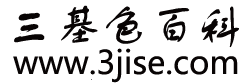1、首先打开要设置每页都不同页脚都Word文档
2、点击菜单栏中的“页面布局
3、点击菜单栏中的“设计
4、最后设置的每页的页脚就
步骤阅读方法/步骤
- 共1图
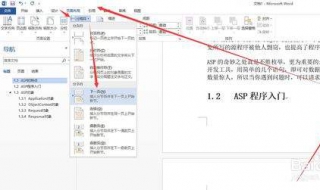 1
1 首先打开要设置每页都不同页脚都Word文档,然后点击菜单栏中的“插入”,之后选择“页脚。下面我们就来输入页脚的内容,为了做区别,我们先输入“第一页页脚”
- 2
点击菜单栏中的“页面布局”,然后在打开的工具栏中点击“分隔符”,之后点击“连续”,选择连续的分隔符。现在我们发现Word文档的每页的右下角会多出一个“与上一节相同”,现在我们要把这个去掉,去掉之后就可以让当前的页脚与前面的页的页脚不相同。下面我们就来说怎么样将这个去掉,在将页脚的“与上一节相同”去掉后,在页脚的位置输入要设置的页脚,小编这里输入“第二页页脚”
- 3
点击菜单栏中的“设计”,然后点击“链接到前一条页眉”的选择,这样就可以去掉。这时第除了第一页之外,其它的所有的页脚都显示为“第二页页脚”,现在我们只要按照上面的办法先定位在第三页,去掉“与上一节相同”,然后输入页脚,其他页也都类似
- 4
最后设置的每页的页脚就,每一页的页脚都是不相同的
声明:本网页内容为来源互联网,旨在传播知识,若有侵权等问题请及时与本网联系,我们将在第一时间删除处理,E-MAIL:320919107#qq.com。#改@
页脚怎么设置成每页不同 教你4步解决:http://www.3jise.com/article/110003.html